Excel 自动保护一个特定的工作表
一般来说,在Excel中使用保护是为了防止用户对其进行编辑。然而,我们往往会忘记保护工作表,但我们可以通过使用VBA应用程序来实现自动化。它将允许你保存有保护和无保护的工作表。阅读本教程,了解如何在Excel中自动保护一个特定的工作表。
自动保护一个特定的工作表
在这里,我们将在整个工作簿中插入一段VBA代码,然后每张工作表都将受到保护。让我们看看一个简单的过程,了解我们如何使用vba代码自动保护Excel中的特定工作表,因为它不能直接完成。即使我们解除保护来编辑工作表,当我们保存工作表时,工作表也会被自动保护。
第1步
考虑创建一个新的Excel工作表,然后右键单击工作表名称,选择 “查看代码”,打开VBA应用程序,然后双击这个工作簿,将程序输入工作表,如下图所示。
示例
Private Sub Workbook_BeforeClose(Cancel As Boolean)
Dim ws As Worksheet
‘Updated by Nirmal
For Each ws In ThisWorkbook.Worksheets
ws.Protect "password"
Next ws
ThisWorkbook.Protect "password", True
ThisWorkbook.Save
End Sub
在代码中,Book1是工作表的名称,Nirmal是解锁工作簿的密码,但我们可以根据我们的要求改变它们。
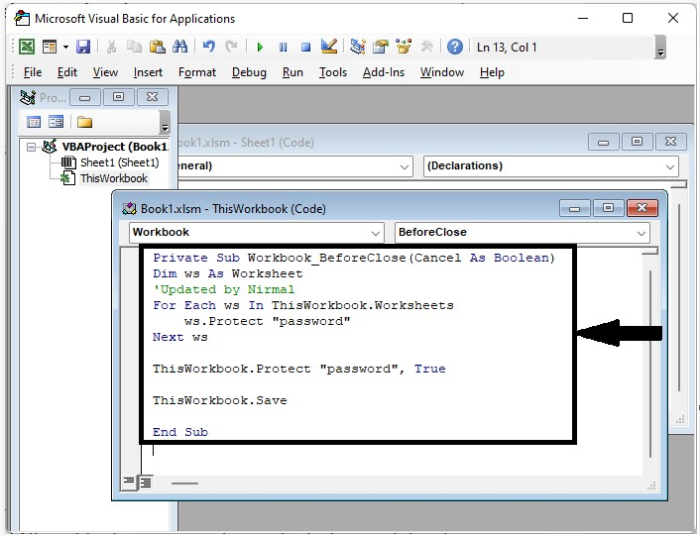
第2步
现在保存启用了宏的工作簿,我们的工作簿将被自动保护。关闭工作簿,当你下次打开工作簿时,点击启用代码按钮,如果你试图编辑工作表,我们可以看到工作表将被保护,如下图所示。
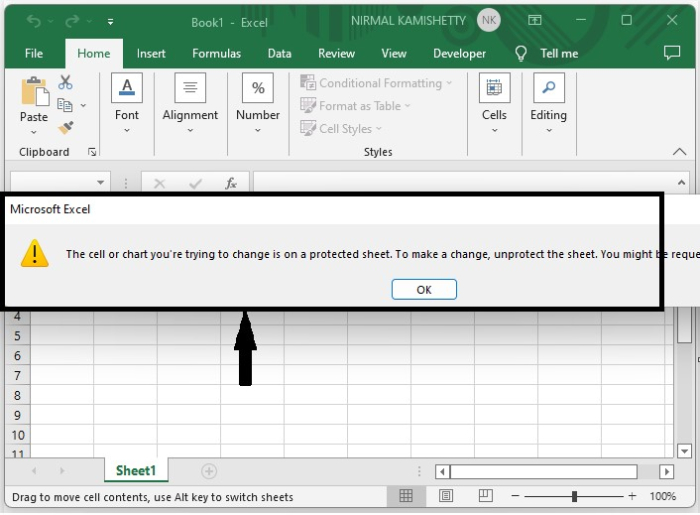
结论
在本教程中,我们用一个简单的例子来演示如何在Excel中自动保护一个特定的工作表。
 极客教程
极客教程